100ADK_IMX6ULL_PRO开发版OTG开发方案和问题总结
引言
经过了解老师的速成班, 知道, 我们之前累死累活配置的 串口和网线,双网卡, 其实目的都是为了乌班图和开发版互通调试, 并且现在我们又有了新的方案, 使用otg, 所以, 我们进行详细描述, otg开发 和对应的开发版烧录方法, 详细到 我们可以脱离文档, 实现开发版重装系统自由.
串口链接开发版
1.我们在没有otg的时候, 必须使用串口, 所以我们安装xshell
2.我们安装完, xshell, 我们通过链接开发版串口 和 电脑usb口, 然后观察电脑串口, 从而实现 xshell 与开发版链接

- 在xshell里面设置连接
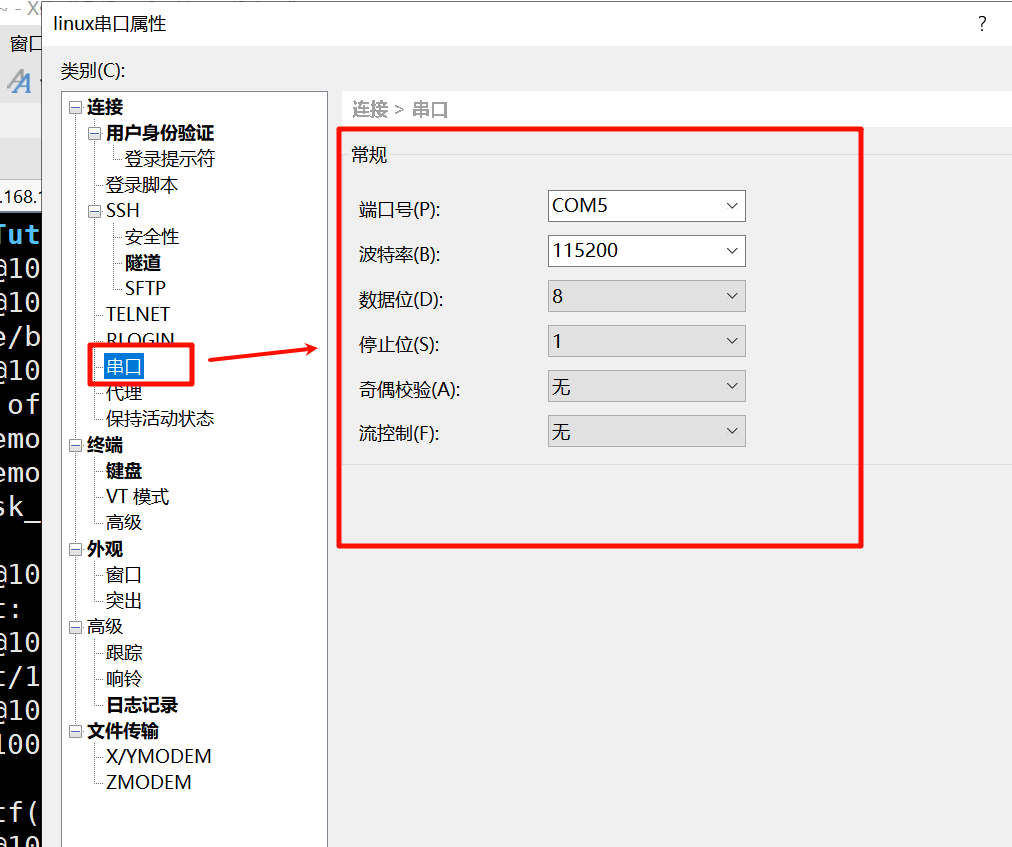
4.其中端口号, 就看此电脑->右键->管理->设备管理器, 看到端口, 这里是com5
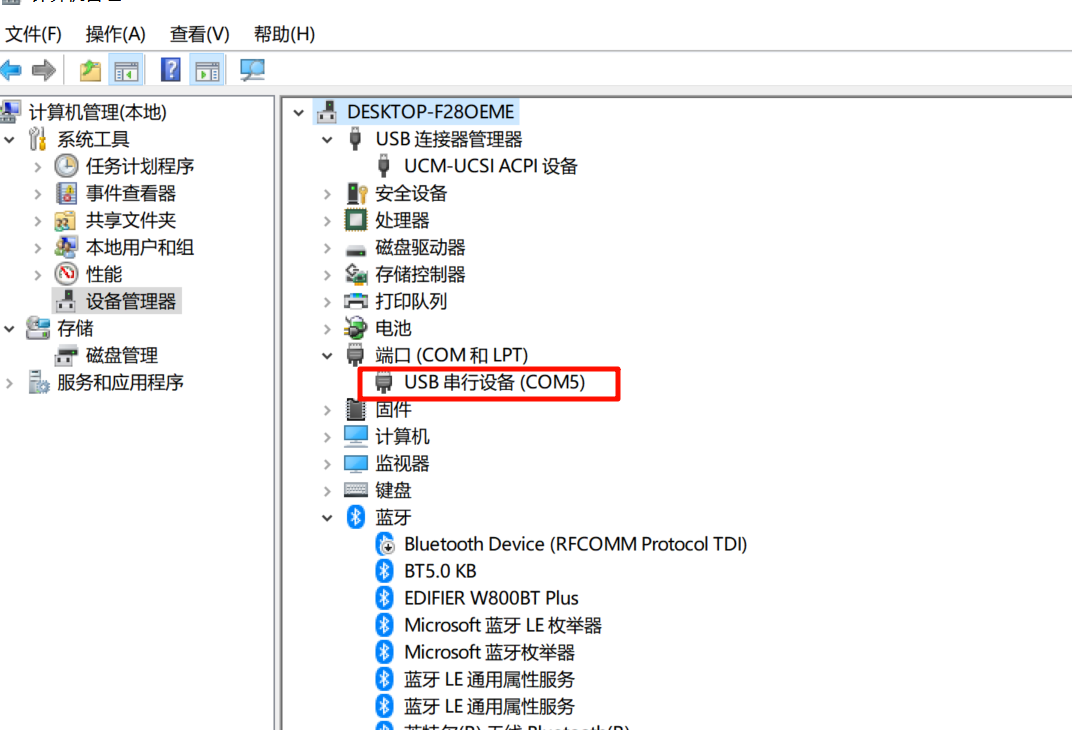
5.这样我们就可以链接到开发版了
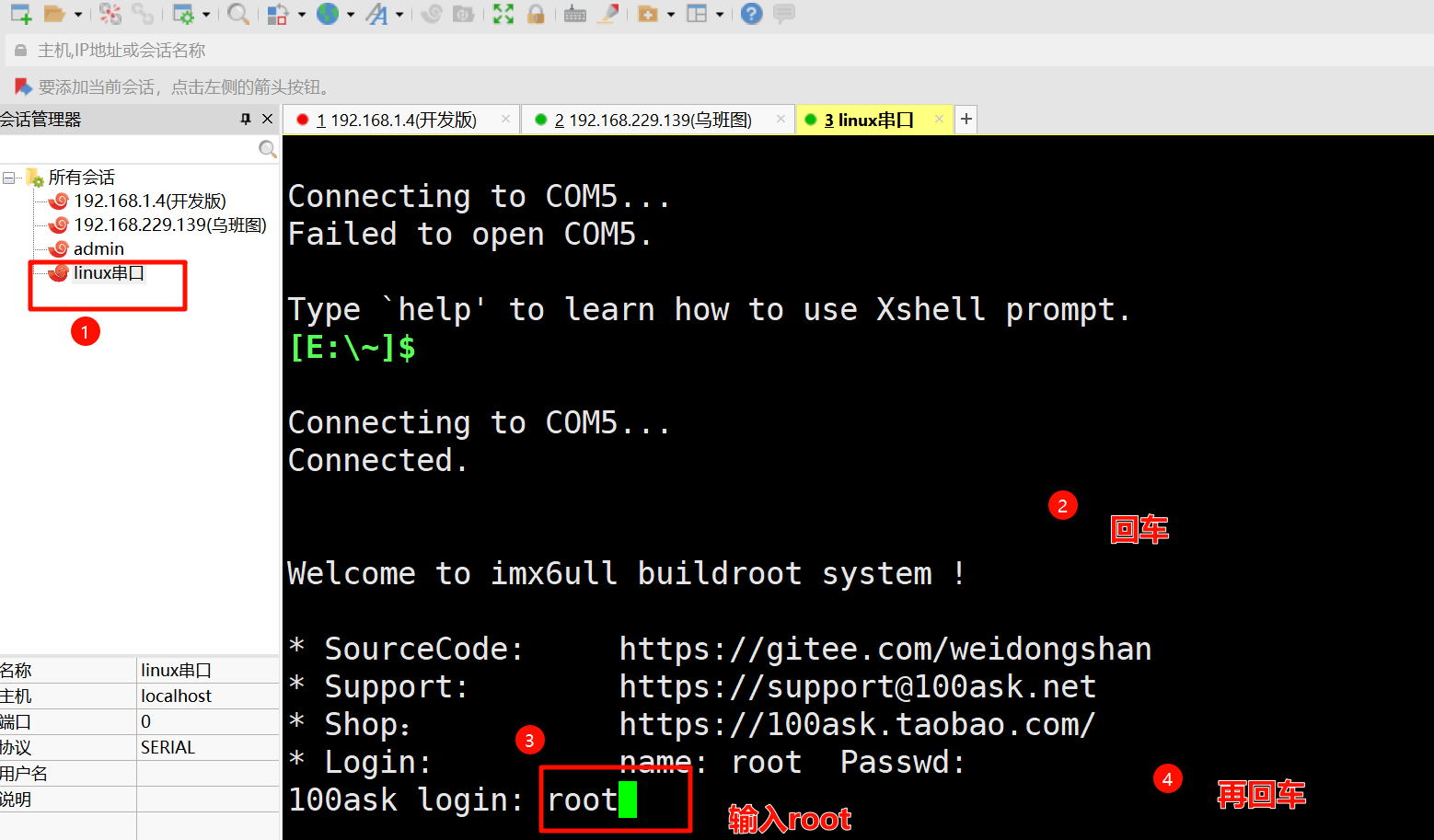
6.clear清屏
7.后面我们利用串口, 进行传输控制开发版, 配置otg
引入otg文件
1.我们的配置文件, 在老师的乌班图里面, 我们尽量可以每次更新一下对应的git仓库, 从而方便使用到老师的 最新文件
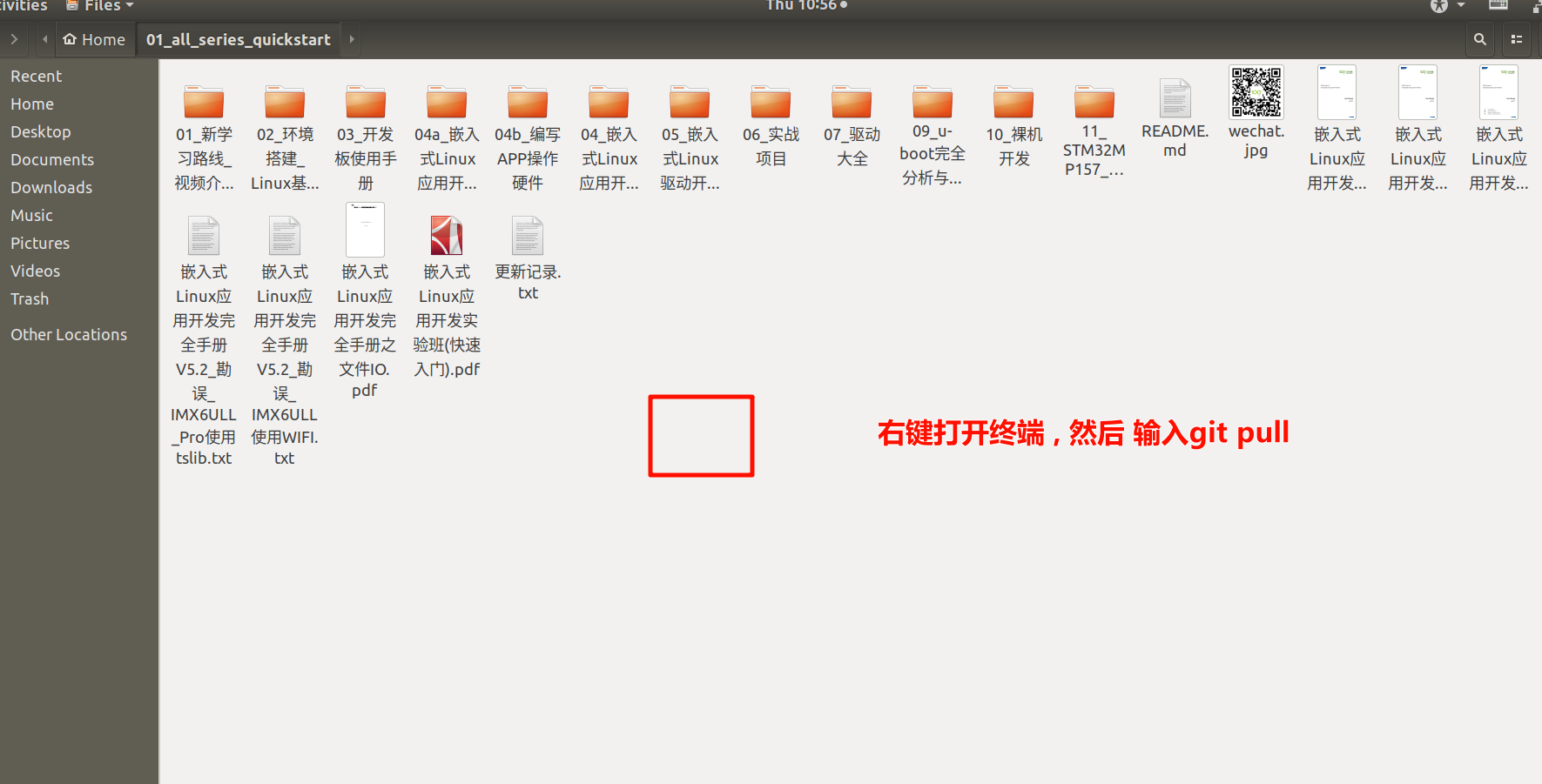
2.在乌班图中, 执行命令安装adb调试
sudo apt install adb
sudo chmod a+x /usr/bin/adb
sudo chmod a+s /usr/bin/adb
sudo adb devices
sudo adb kill-server
3.把开发版用到的adbd_file文件, 先放在u盘里面, 然后插入到开发板里面
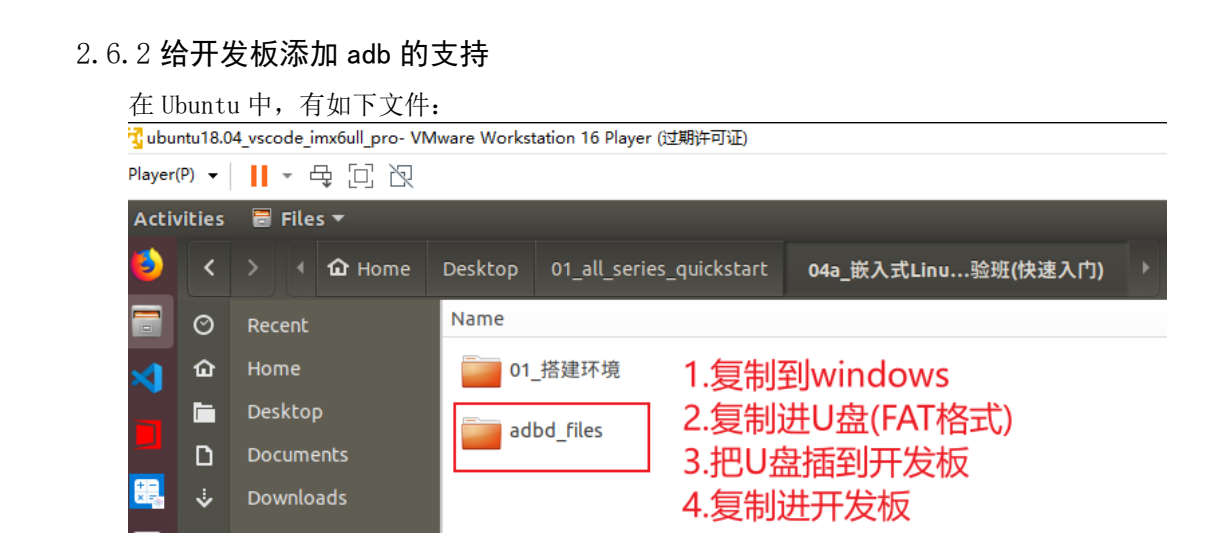
蓝奏云备份:
https://wwyz.lanzoul.com/b00g2npi8j
密码:gy28
4.先把u盘, 设置格式化成FAT32格式, 然后把文件夹(蓝奏云的话, 解压把 adbd_file文件夹)放进去
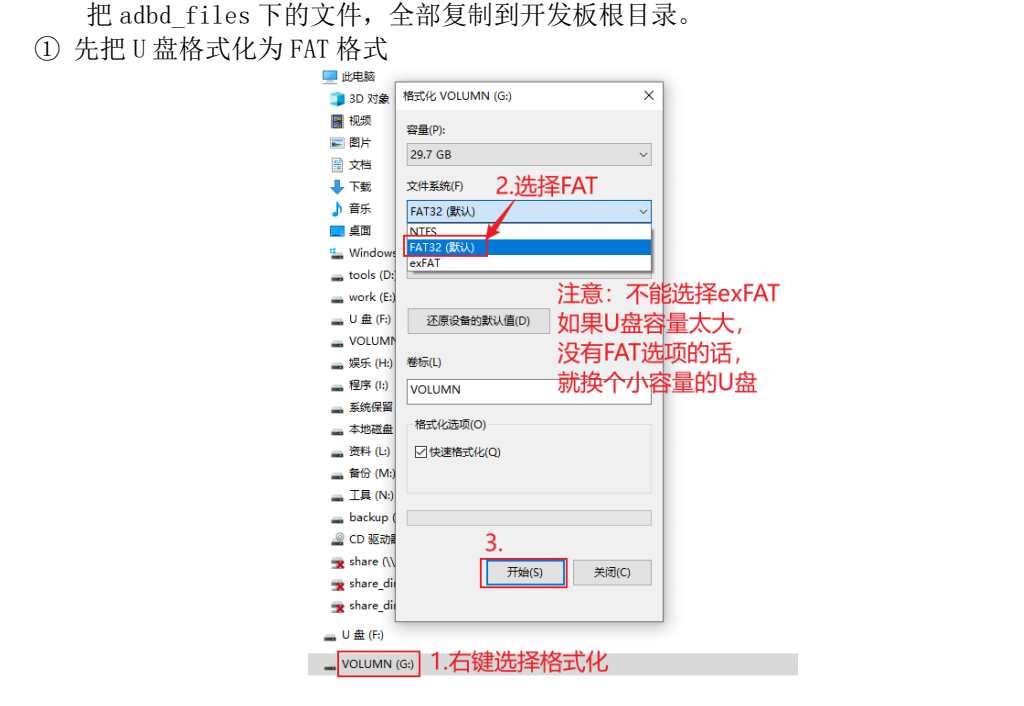
5.此时串口会提示以下信息
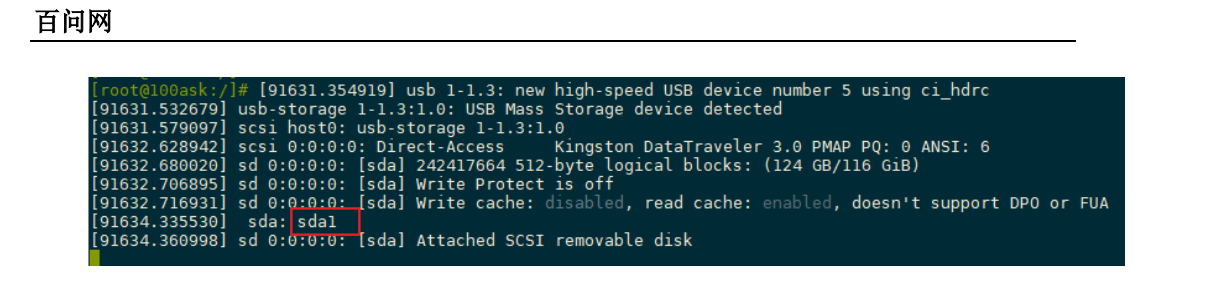
6.在开发版上执行mount命令, 挂载u盘
mount /dev/sda1 /mnt
7.adb调试文件复制进开发版, 执行命令
cd /mnt/adbd_files
cp * / -rf
chmod +x /usr/bin/adb
chmod +x /usr/bin/adbd
chmod +x /usr/bin/usb_config
dos2unix /etc/init.d/S99adbd
dos2unix /lib/udev/rules.d/61-usb-adbd.rules
dos2unix /usr/bin/usb_config
然后重启
reboot
8.使用usb链接开发版的otg口, 详细的看博客
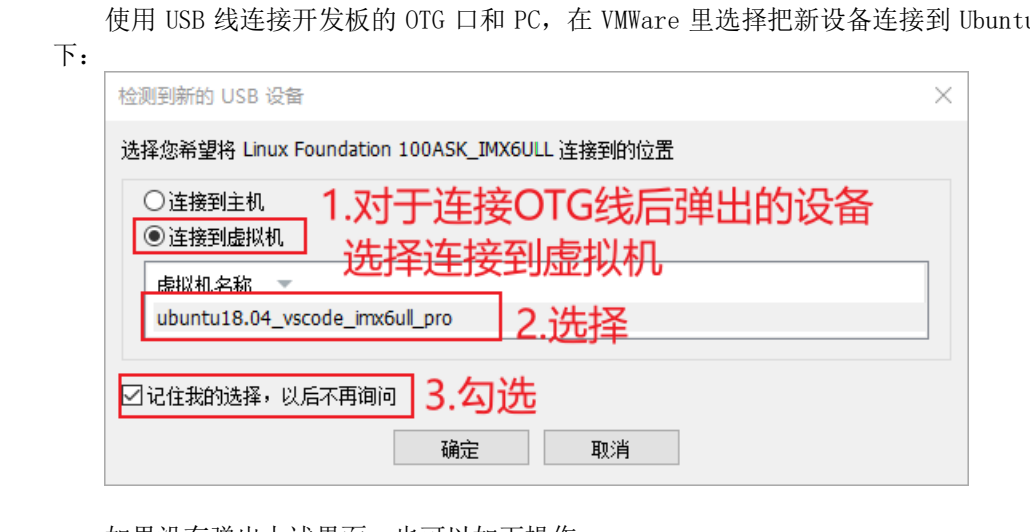
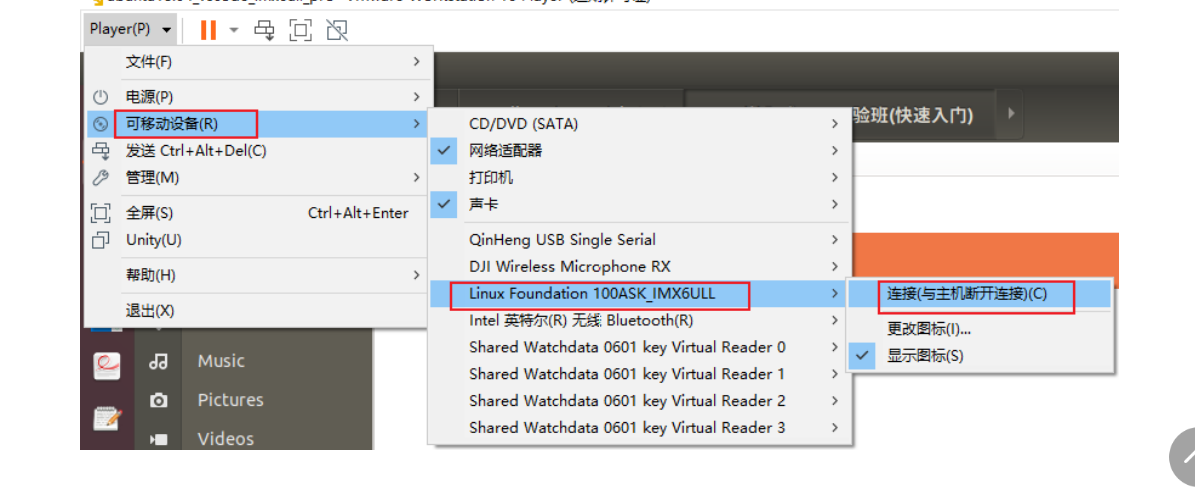
9.在乌班图上执行命令
adb devices
adb push 1.txt /root # 把Ubuntu的文件放到开发板的/root目录
adb pull /root/1.txt 2.tx # 把开发板的/root/1.txt下载并改名为2.txt
adb shell # 登录开发板
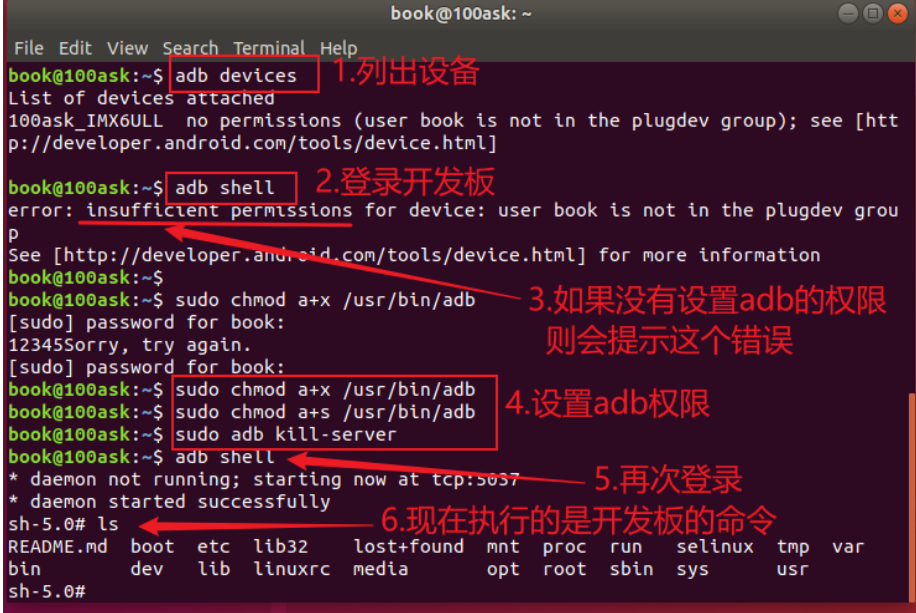
体验第一个程序
1.在 Ubuntu 上编译:
arm-buildroot-linux-gnueabihf-gcc -o hello hello.c
adb push hello /root
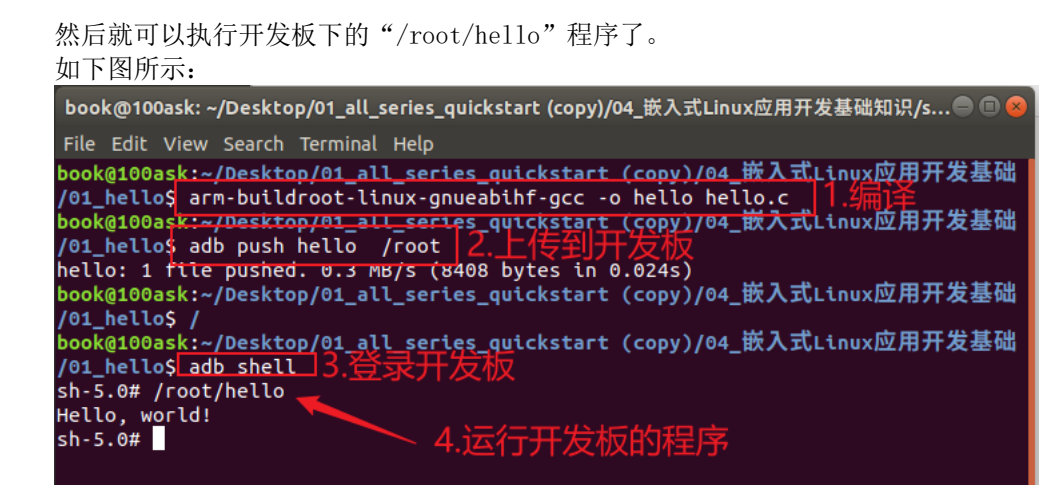
QT 系统编译与替换
1.使用韦东山老师编译好的镜像, 就不用配置乌班图环境了
2.先更新 repo:编译 QT 系统时需要从网上下载很多软件包,有些软件包在国外网站
不容易下载,我们把这些软件包放到了国内的网站,需要跟新一下 repo 仓库。执行如下命
令:
cd /home/book/100ask_imx6ull-sdk
../repo/repo sync -j4
3.然后执行如下命令开始编译:
cd /home/book/100ask_imx6ull-sdk/Buildroot_2020.02.x
make clean
make 100ask_imx6ull_pro_ddr512m_systemV_qt5_defconfig
make all -j4
然后就会编译四个小时, 我这里也给出了备份文件
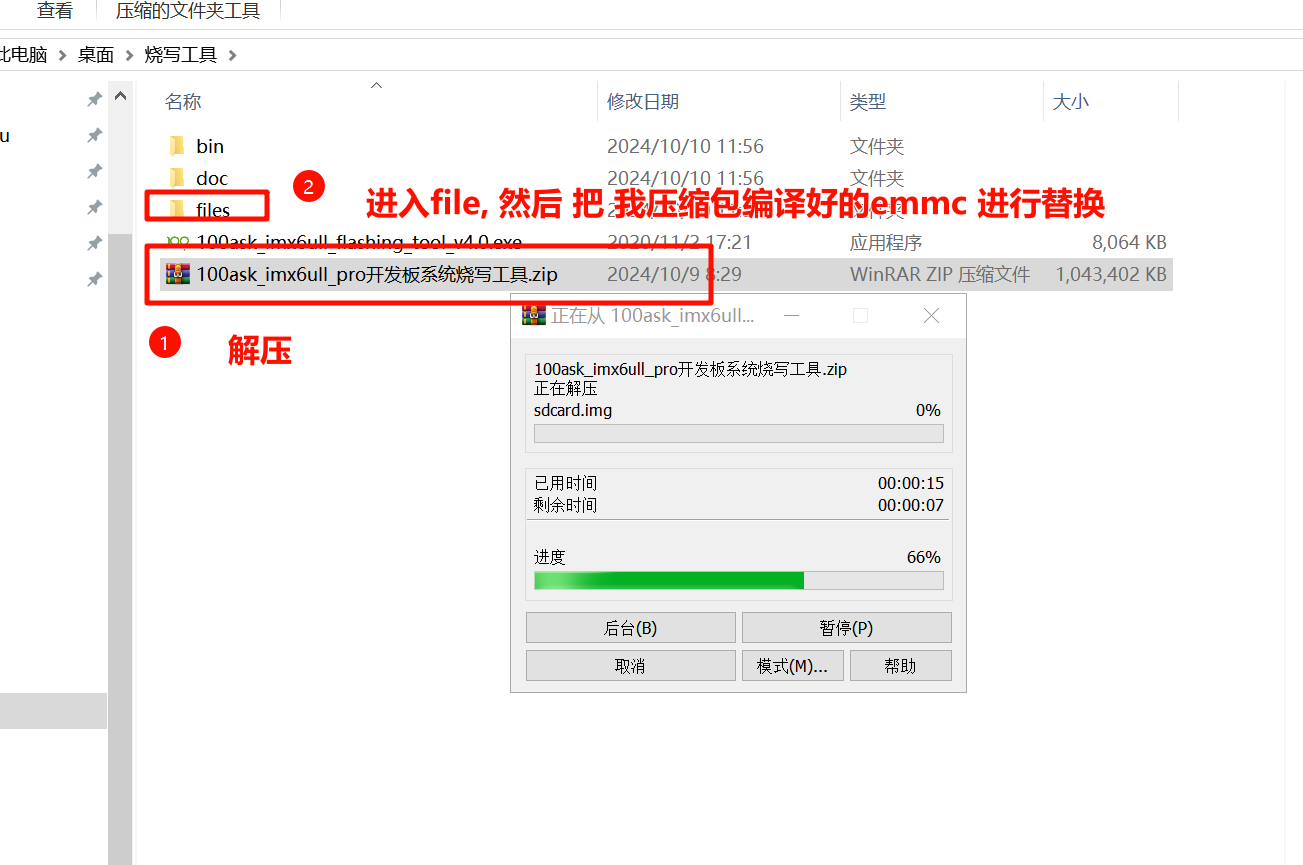
系统烧写工具:
https://www.123pan.com/s/YS1qVv-Zkoyv
编译镜像:
https://www.123pan.com/s/YS1qVv-ckoyv
-
烧写
把上面编译出来的 100ask-imx6ull-pro512d-systemv-v1.img 重命名为 emmc.img(或
sdcard.img),把 emmc.img(或 sdcard.img) 放到“100ask_imx6ull 烧写工具”的 files 目
录里,就可以使用工具烧写到 EMMC(或 SD/TF 卡)。具体参考《嵌入式 Linux 应用开发完全手册 V5.2_IMX6ULL_Pro 开发板》第三篇第 7 章:
“烧写整个系统或更新部分系统”
连接 USB OTG 线,设置 USB 启动:

5.打开烧写工具烧写整个系统:
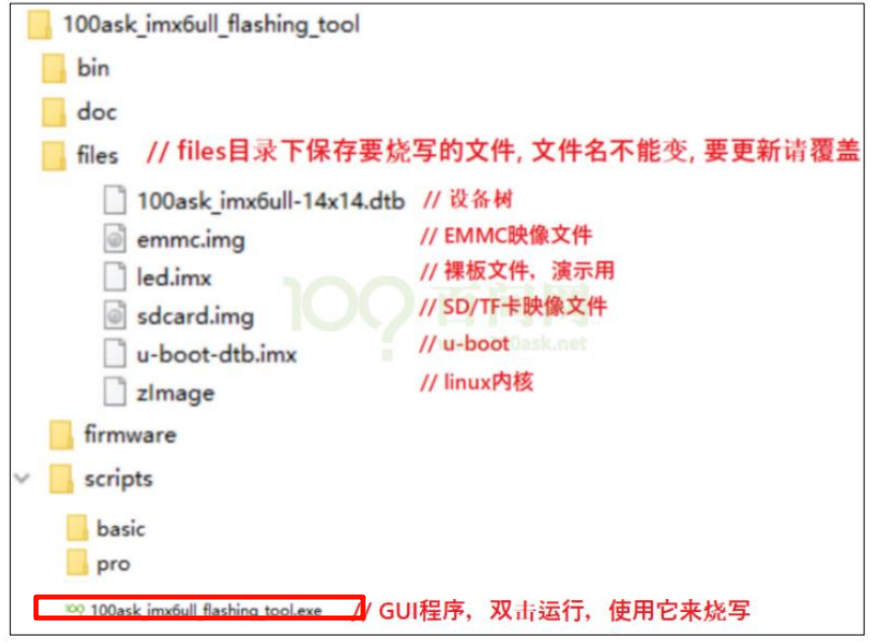
6.烧录软件, 会自动识别镜像 我们点击专业版, 然后点击专业版
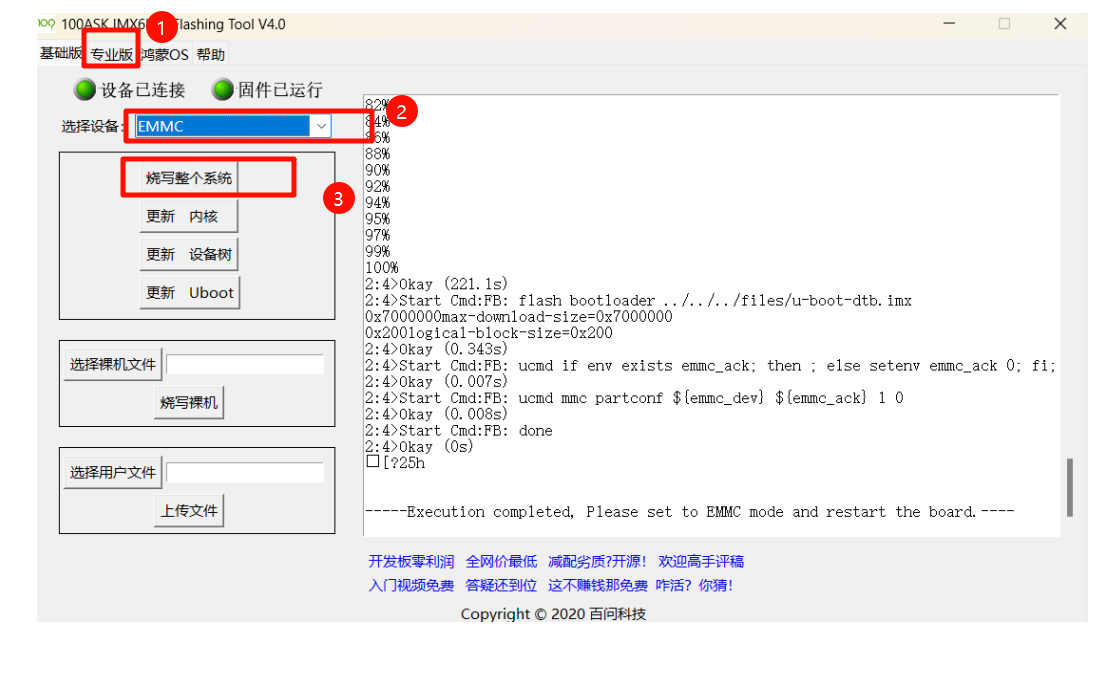
7.后面我们设置成emmc启动

8.就可以看到全新的系统, 然后我们再重新按照前面的配置一遍, 就可以使用新系统了






















 2179
2179

 被折叠的 条评论
为什么被折叠?
被折叠的 条评论
为什么被折叠?








